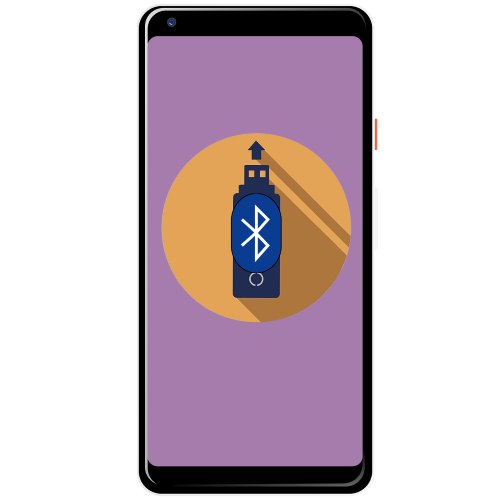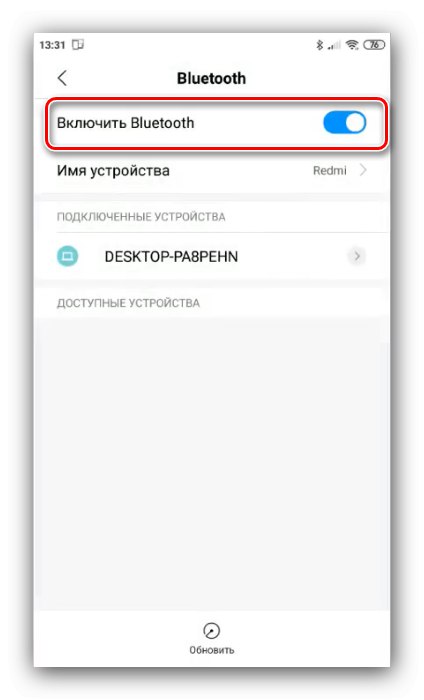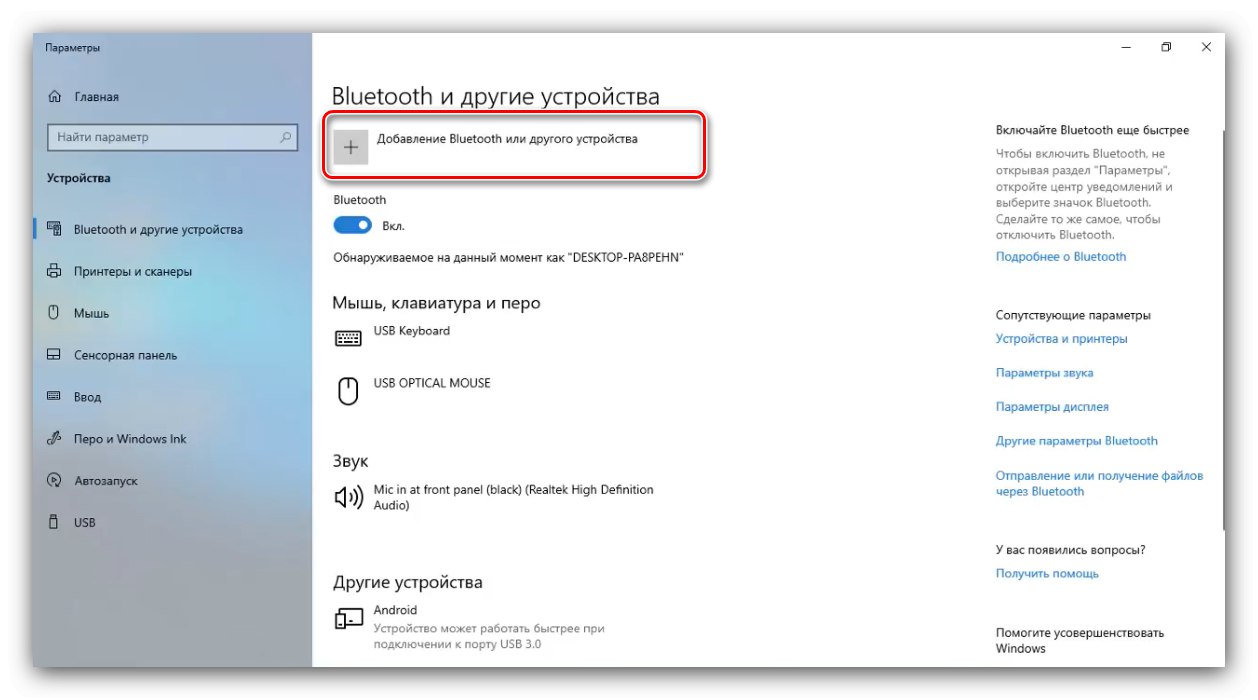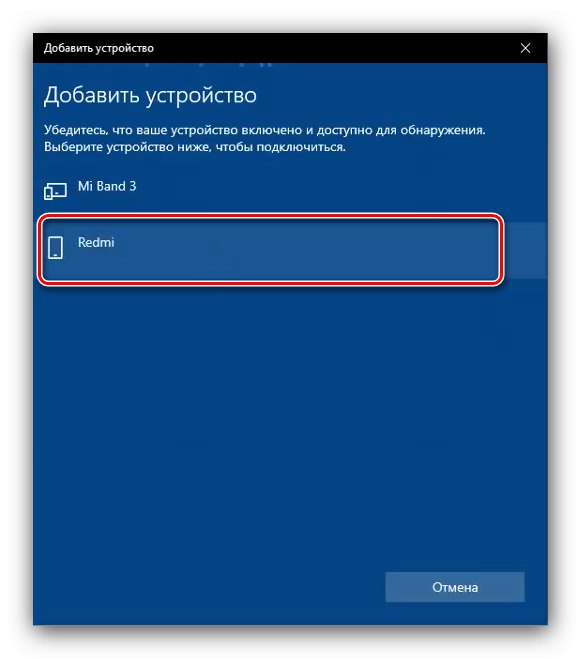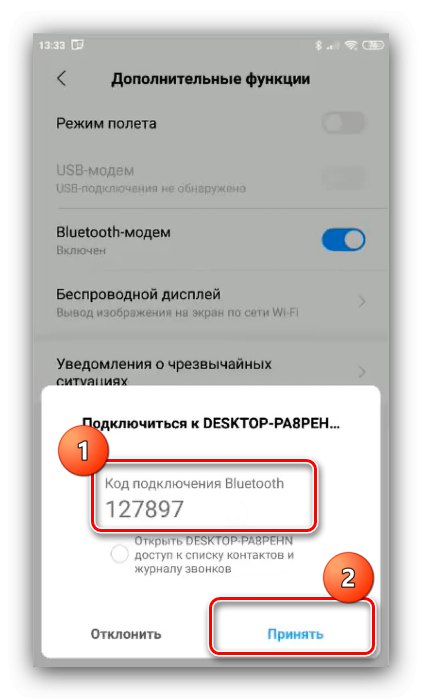Етап 1: Підготовка
Перед початком використання слід провести підготовку, яка включає в себе такі кроки:
- Перевірте, чи працюють на Android і на цільовому комп'ютері потрібні модулі: в першому випадку Bluetooth і GSM, у другому - тільки перший.
- Також переконайтеся, що на ПК оновлені драйвера.
- Для роботи даної можливості потрібно, щоб на телефоні були активні 3G або 4G.
- Використання Android-гаджета в режимі модему сильно розряджає батарею, тому перед виконанням інструкції його краще підключити до зарядки.
Етап 2: Парні пристрої
Для підключення до інтернету через Bluetooth знадобиться створити відповідне з'єднання.
- Відкрийте «Налаштування» – «Bluetooth».
![Відкрити параметри Bluetooth для використання блютуз модему в Android]()
Далі активуйте перемикач «Включити Bluetooth».
![Активувати Bluetooth для використання блютуз модему в Android]()
Також можете використовувати кнопку з «шторки», якщо вивели її туди.
- Тепер переходимо до комп'ютера, для прикладу покажемо з'єднання з Windows 10. Відкрийте панель сповіщень клацанням по відповідному значку в системному треї, далі наведіть курсор на плитку підключення Bluetooth, клікніть по ній правою кнопкою миші і виберіть «Перейти до параметрів».
- Клацніть по елементу «Додавання Bluetooth або іншого пристрою».
![Дізнатися псевдонім Bluetooth для використання блютуз модему в Android]()
У наступному вікні тапніте «Bluetooth».
- Зачекайте, поки в списку з'явиться ваш смартфон, і клацніть по ньому лівою кнопкою миші.
![Додавання пристрою Bluetooth для використання блютуз модему в Android]()
Буде відображено повідомлення з кодом з'єднання, запам'ятайте ці цифри.
- Погляньте на телефон і перевірте, чи відповідає код, потім натисніть «Прийняти».
![Прийняти пару між пристроєм Bluetooth для використання блютуз модему в Android]()
На комп'ютері клікніть «Підключитися».
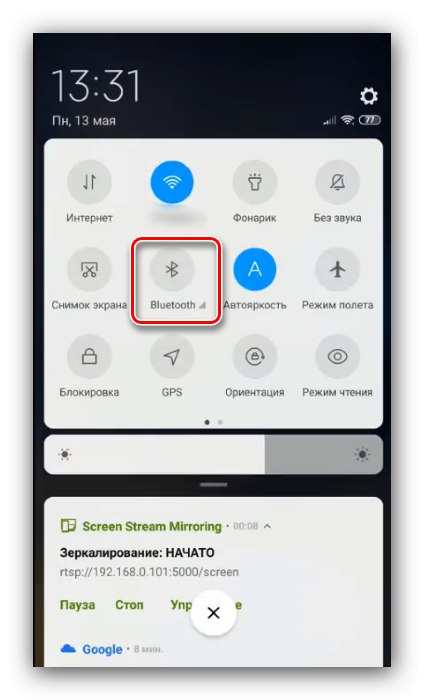
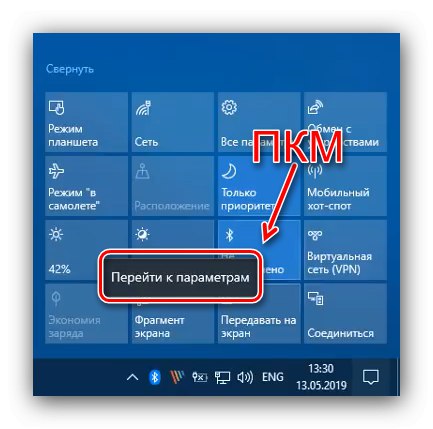
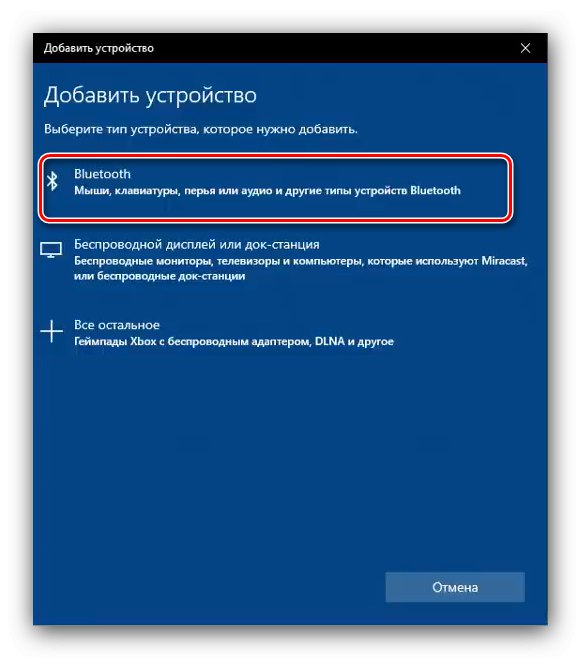
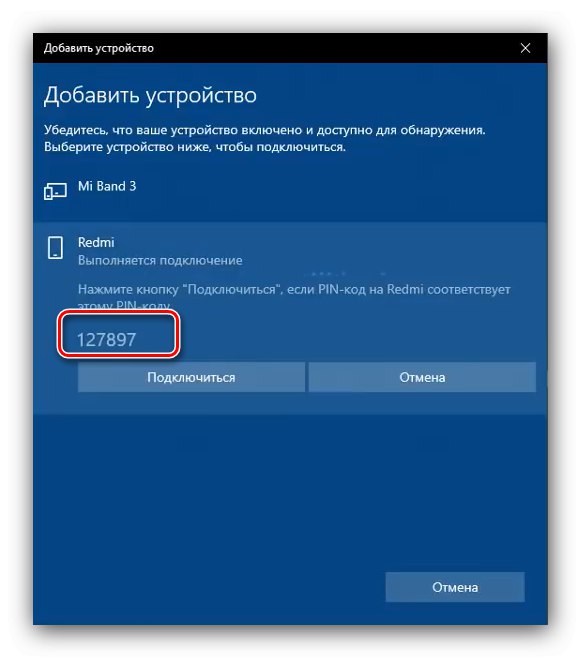
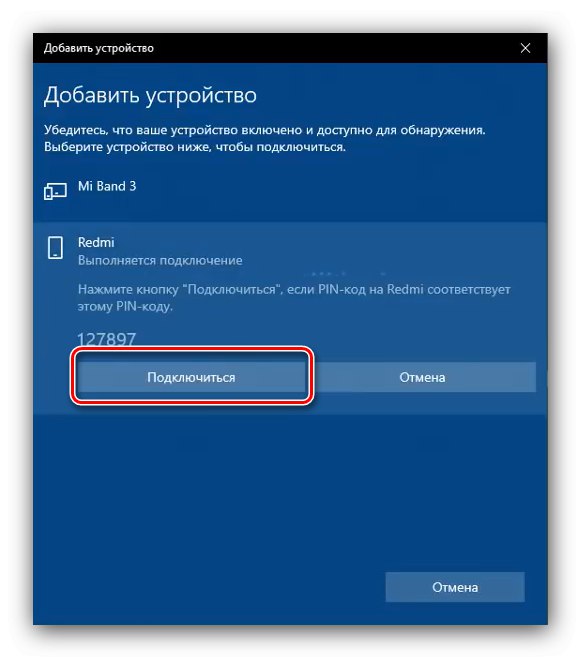
Після цієї процедури пристрої повинні з'єднатися. Якщо цього не відбулося, повторіть включення блютуз на комп'ютері і сполучення обох девайсів.
Етап 3: Включення модему
Для вирішення безпосередньо нашої задачі потрібно виконати наступне:
- Відкрийте «Налаштування» – "Бездротові мережі" – "Додаткові функції". Повинен з'явитися перемикач «Bluetooth-модем», Натисніть на нього.
- Таким чином ми налаштували режим блютуз-модему на телефоні. Для використання цієї можливості на комп'ютері з Windows 10 потрібно відкрити системний трей, натиснути правою кнопкою по значку «Синьозубого» і вибрати варіант «Приєднатися до особистої мережі (PAN)».
- У списку пристроїв знайдіть телефон, який використовується як модем, клікніть по ньому правою кнопкою миші і виберіть пункт «Подключаться через» – «Пряме з'єднання».
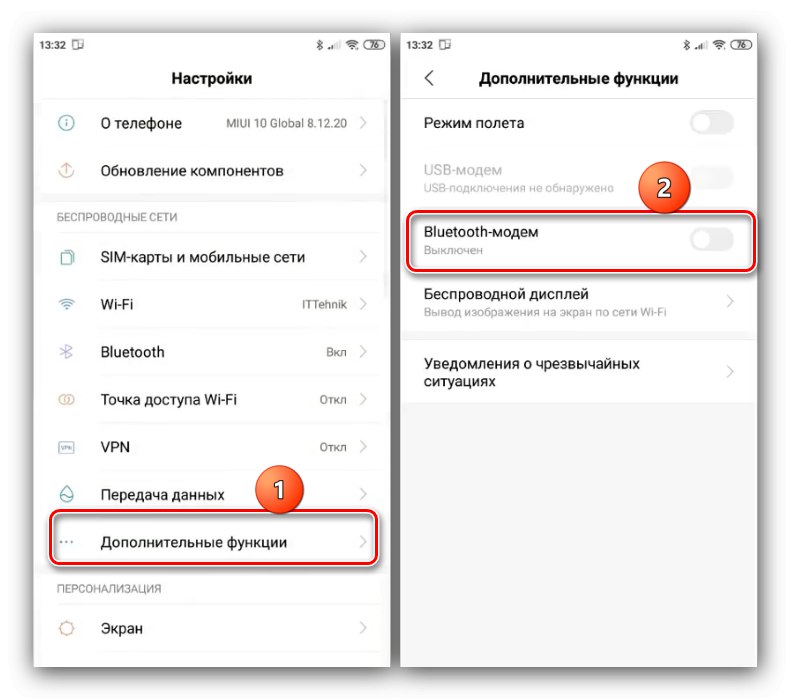
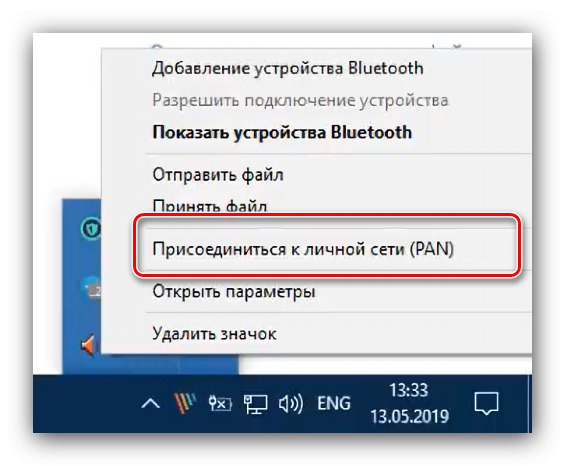
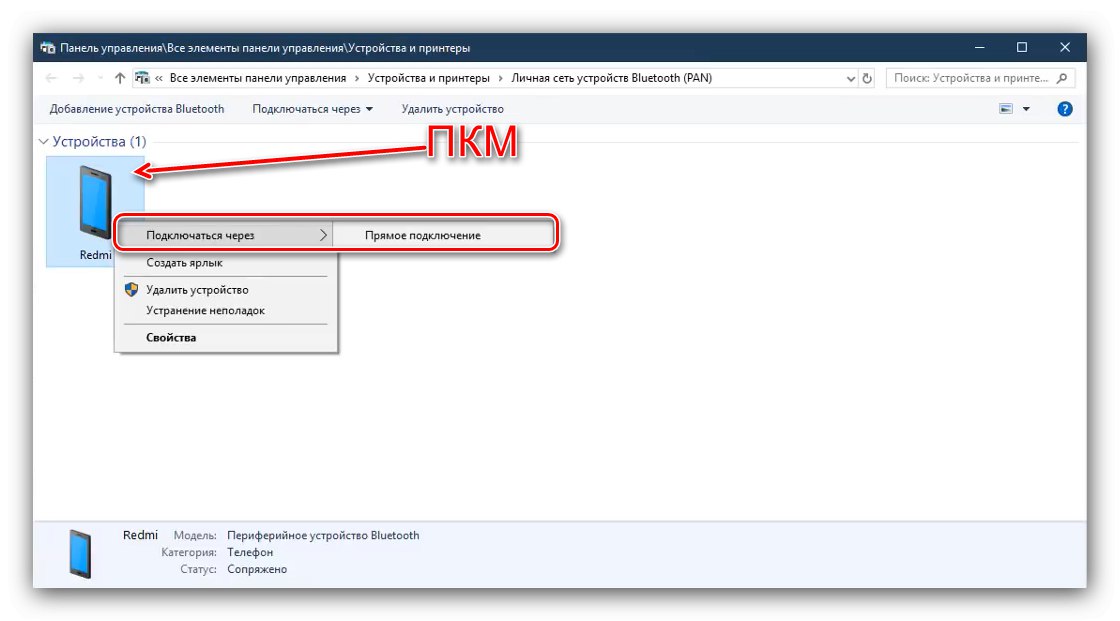
Перевірте роботу інтернету - запустіть браузер і перейдіть на якусь сторінку. Якщо все зроблено правильно, з'єднання з мережею запрацює і на ПК.